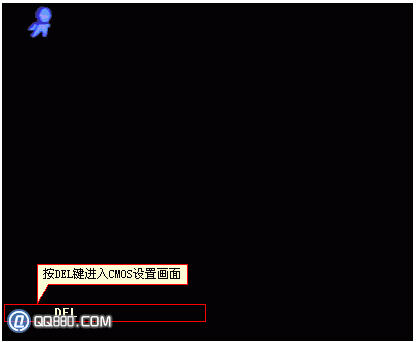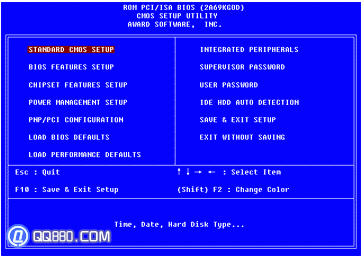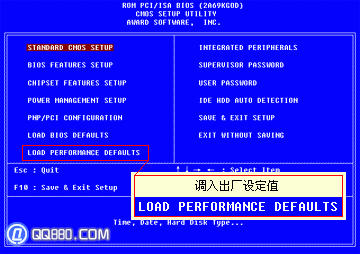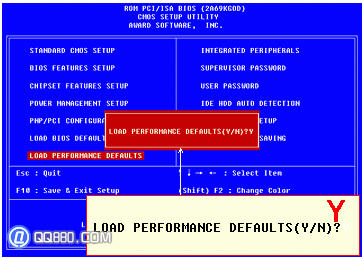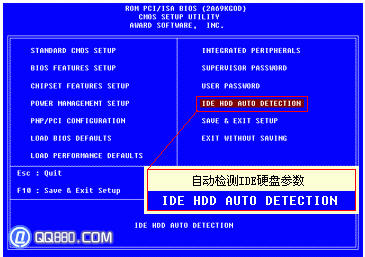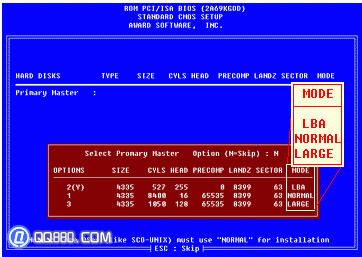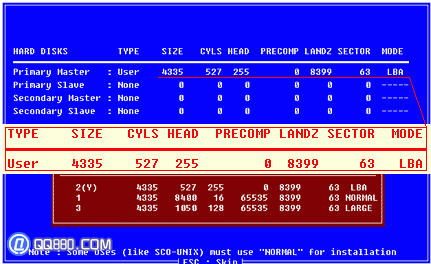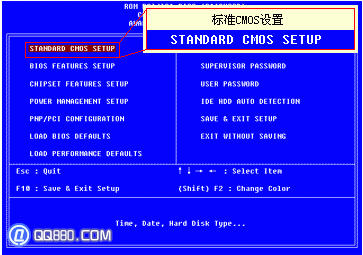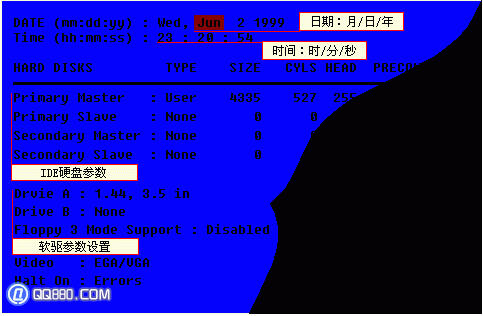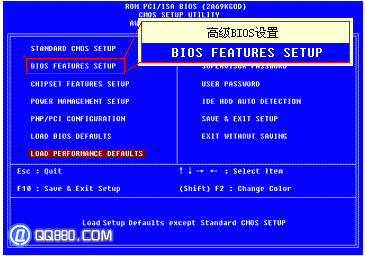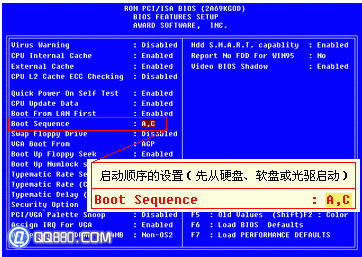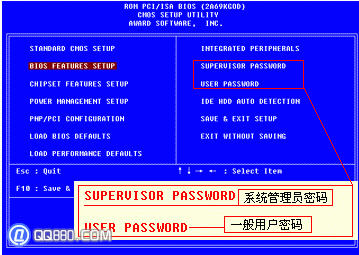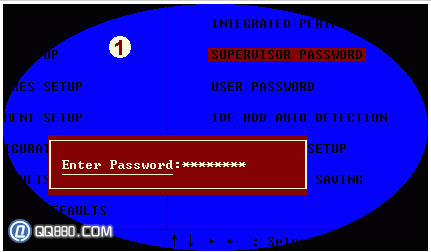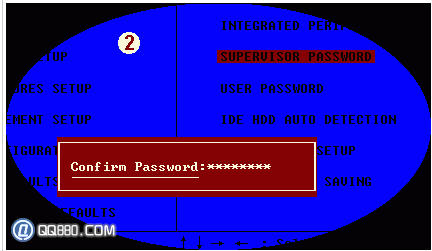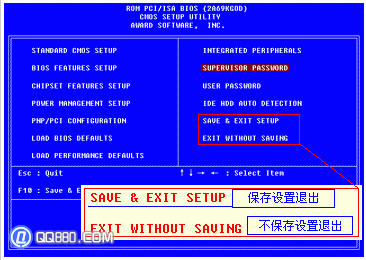一.了解CMOS設置
那怎麼進入CMOS設置呢?在開機時屏幕上常有這樣的提示它是說“按DEL鍵進入CMOS設置”
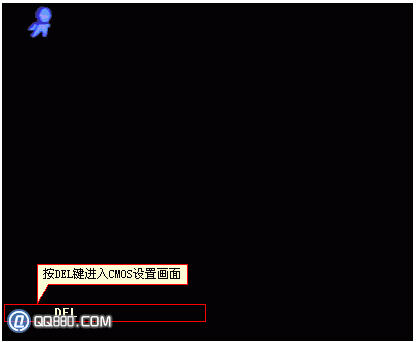
我們在這時候按鍵盤上的DEL鍵現在看到的就是CMOS設置的界面了
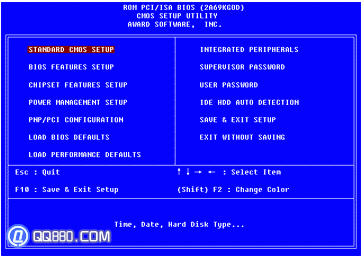
不同的電腦可能有不同界面但常見的也就是AWARDAMIPhoenix等幾種界面形式雖然不同但功能基本一樣所要設置的項目也差 不多這是AWARD的CMOS設置畫面是最常見的一種其實你只要明白了一種CMOS的設置方法其它的就可以觸類旁通了
在主界面的下面有很多個參數需要設置大部分項目本來就已經設置了正確的參數值或者說許多選項對電腦的運行影響不太大所以一般我們只要注意幾個關鍵項就可以了
通常我在設置CMOS時只簡單地做以下幾步
設置出廠設定值
檢測硬盤參數
設置軟驅
設置啟動順序
如果有必要可以設置密碼
二設置出廠設定值
第一步設置出廠設定值
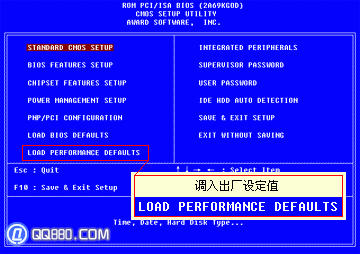
你看這一項“LOAD SETUP DEFAULTS”是“調入出廠設定值”的意思實際上就是推薦設置即在一般情況下的優化設置
將光標用上下箭頭移到這一項然後回車屏幕提示“是否載入默認值”
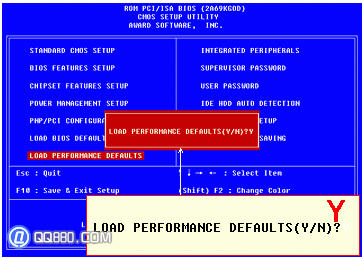
我們輸入“Y”表示“Yes是”的意思這樣以上幾十項設置都是默認值了
如果在這種設置下你的電腦出現異常現象可以用另外這項“Load BIOS Setup” 用來恢復 BIOS 默認值它是最基本的也是最安全的設置這種設置下不會出現設置問題但有可能電腦性能就不能得到最充分的發揮
三自動檢測硬盤
第二步自動檢測硬盤
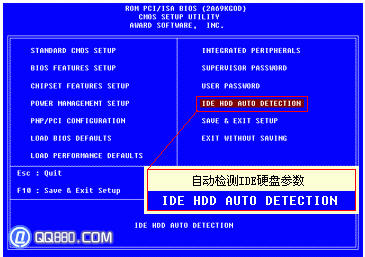
將光標移到這一項回車電腦自動檢測硬盤這是電腦檢測到的硬盤參數
這是電腦檢測到了主硬盤它可以以三種方式設置如果你的硬盤是G的話選NORMAL模式你只能用到M選LARGE模式只能用到GB而實際使用中我們都選LBA 模式選“Y”這是電腦的推薦選項
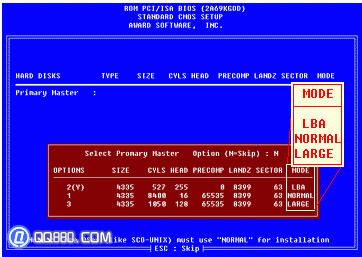
你看主硬盤參數設置好了因為這台電腦只有一個硬盤所以下面我們就按ESC鍵取消檢測
這台電腦能接四個IDE設備簡單的說可以接四個硬盤它們分別是這四種接法通常我們只有一個硬盤一般設置為第一種其它的就略過
如果我有兩個硬盤那麼接著再像這樣設置一下就可以用了
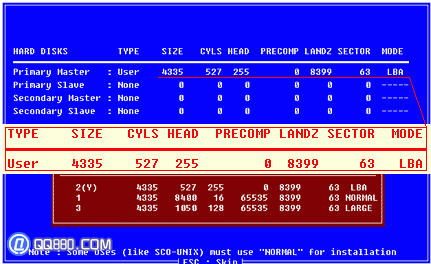
設置完硬盤後我們先按ESC鍵退出硬盤檢測項你看回到了剛才的主設置畫面
四設置軟驅
第三步設置軟驅
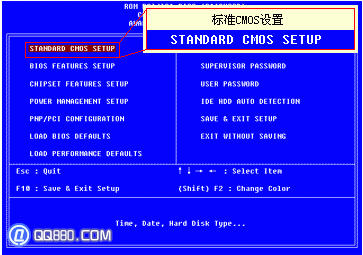
將光標移到第一項STANDARD CMOS SETUP上按回車
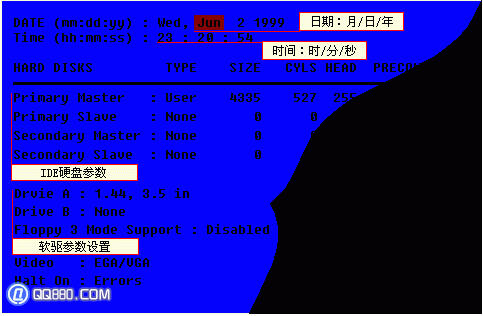
這是日期時間現在我們可以調節它們
這是硬盤情況剛才我們檢測到的硬盤參數在這裡可以看到這時只有一個硬盤M有時我們安裝了多個硬盤時想去掉一個硬盤就要在這裡操作將光標移動到這裡然後按Page up將其選擇為NONE即可
這是軟驅設置你看這台電腦只有一個M軟驅我們就把光標移到這一項按“Page Up”和“Page Down”鍵來改變你看這是“M 英寸”
然後按ESC鍵退出這一項
五設置啟動順序
其實設置完了硬盤和軟驅電腦就可以正常工作了但通常我們還要考慮從A盤啟動還是C盤啟動的問題
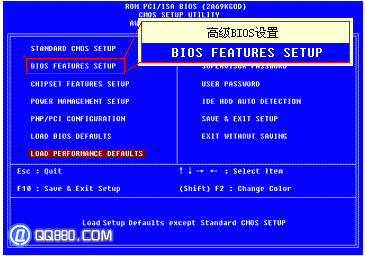
將光標移到第二項“BIOS FEATURE SETUP”回車
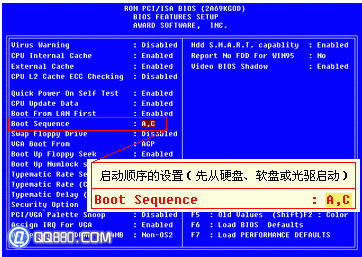
這一項Boot Sequence 就是指電腦的啟動順序
如果設置成CA也就是先用硬盤啟動就是電腦啟動時從硬盤的引導區讀取系統信息而使電腦開始工作這時無論A盤上插沒插系統盤電腦都不予理會只從C盤啟動就跟你剛才說的情形一樣
如果設置成AC則電腦啟動時就會先檢查A驅動器中插沒插系統盤如果插了的話電腦就從軟盤中讀取DOS系統信息啟動電腦
如果我們插入的不是系統盤則電腦提示出錯讓我們插入正確的系統盤如果電腦發現A盤中沒有插入軟盤則電腦從C盤啟動
設置先從A盤啟動在我們給新電腦安裝軟件時就會發揮作用了
比如給一塊新硬盤上安裝軟件如果硬盤上還沒有安裝操作系統從C盤電腦是無法啟動的即使插了系統軟盤在A驅中如果電腦不去讀A盤也沒有用這時就要設置成從A盤啟動了
還有有時硬盤上有了病毒我們要殺毒或者說要查毒有時就要從A盤啟動
保存一套絕對沒有病毒的系統盤是很重要的而且一定要加上寫保護當我們把操作系統安裝完後就改為從C盤啟動這樣可以加快啟動速度
現在我們把它設置成“AC”啟動方式
六設置開機密碼
在CMOS裡有兩個設置密碼的地方一個是高級用戶密碼一個是一般用戶密碼
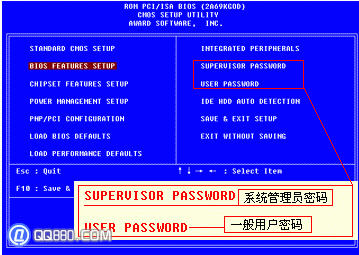
電腦在啟動時會詢問一個密碼回答其中一個密碼電腦就可以啟動如果要進入CMOS設置則需要高級用戶密碼
電腦將CMOS設置認為是高度機密防止他人亂改而高級密碼比用戶密碼的權限就高在CMOS的設置上
簡單地說如果兩個密碼都設好了那麼用高級密碼可以進入工作狀態也可以進入CMOS設置而用戶密碼只能進入工作也能進入CMOS修改用戶自身的密碼但除此之外不能對CMOS進行其它的設置如果只設置了一個密碼無論是誰都同時擁有這兩個權限
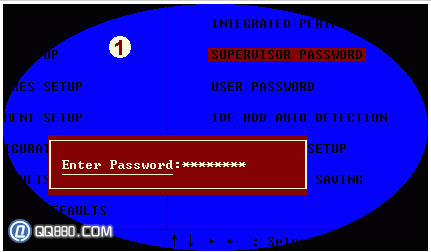
將光標移到密碼設置處回車輸入密碼再回車電腦提示重新再輸入密碼確認一下輸入後再回車就可以了如果想取消已經設置的密碼就在提示輸入密碼時直接回車即可電腦提示密碼取消請按任意鍵按鍵後密碼就取消了
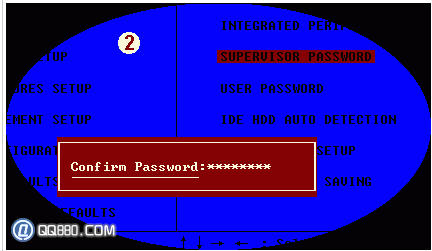
特別注意一旦設置了密碼就要牢牢記住如果你給電腦設置了開機密碼又把它忘了你就無法使用電腦工作了這會很耽誤事情
要是真的忘記了密碼無法啟動電腦了對於高手來說拆開電腦主機然後進行CMOS放電就可以讓電腦將密碼忘掉但這要找對電腦硬件非常熟悉 的人而且要參照主板說明書才可以辦到而且CMOS在忘掉密碼的同時把所有設定好的值也都忘掉了必須重新全部設置最好把密碼記牢了!
七保存設置並退出
還有最關鍵的一步就是要將剛才設置的所有信息進行保存選擇 “SAVE & EXIT SETUP”這一項它是保存並退出的意思
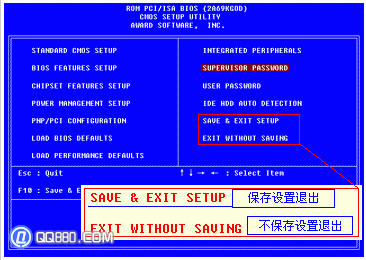
如果你不想保存剛才的設置只是想進來看一下那就選擇“EXIT WITHOUT SAVING”它表示退出不保存那麼本次進入CMOS所做的任何改動都不起作用
在這裡我們選擇保存並退出回車電腦提示我們確認我們輸入“Y”即可
電腦重新啟動這樣設置就完成了
這樣電腦就可以正常工作了如果沒有特殊情況一般CMOS設置就不必改動了
From:http://tw.wingwit.com/Article/os/xtgl/201311/9721.html